Linux Mint : Comment afficher et gérer les partitions système

Découvrez comment afficher et gérer les partitions système sous Linux Mint. Apprenez à formater, démonter et redimensionner vos partitions facilement.

Lorsque vous utilisez un ordinateur, vous le contrôlez généralement avec un clavier et une souris. Si vous utilisez un ordinateur portable, cependant, vous pouvez utiliser le pavé tactile pour contrôler le curseur de la souris à la place. Le pavé tactile est conçu pour être polyvalent, vous permettant de configurer la sensibilité afin que vous puissiez déplacer le curseur à une vitesse qui vous semble naturelle. Les pavés tactiles des ordinateurs portables offrent également souvent la possibilité d'enregistrer des actions pour les tapotements et les balayages, mais tout le monde n'aime pas ces fonctions, vous voudrez donc peut-être les désactiver ou modifier leur fonctionnement.
Dans Linux Mint, vous pouvez contrôler toutes ces options via les paramètres du pavé tactile. Pour ouvrir ces paramètres, appuyez sur la touche Super, puis tapez « Souris et pavé tactile » et appuyez sur Entrée.
Astuce : La clé « Super » est le nom que de nombreuses distributions Linux utilisent pour désigner la clé Windows ou la clé Apple « Command », tout en évitant tout risque de problème de marque.
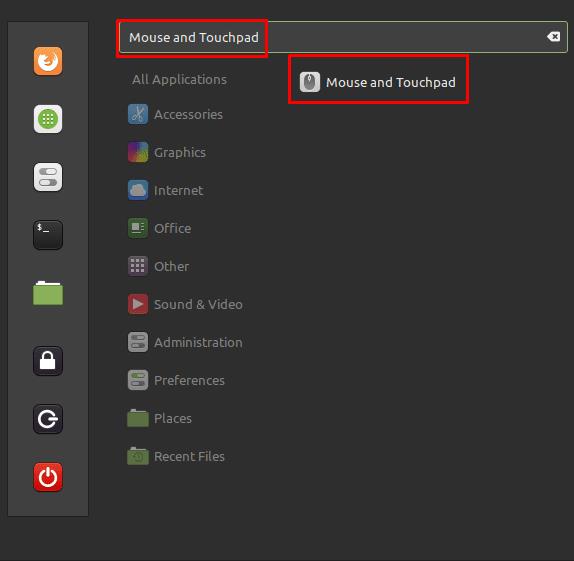
Appuyez sur la touche Super, puis tapez « Souris et pavé tactile » et appuyez sur Entrée.
Une fois que vous êtes dans les paramètres de la souris et du pavé tactile, passez à l'onglet « Pavé tactile ». Le curseur supérieur, intitulé « Activer le pavé tactile », vous permet de désactiver complètement le pavé tactile si vous préférez utiliser exclusivement une souris standard.
Astuce : soyez très prudent en désactivant cette option si vous n'avez pas de souris standard connectée ou disponible. Si vous désactivez le pavé tactile, les boutons de clic de votre pavé tactile ne fonctionneront pas pour réactiver le pavé tactile et vous ne pourrez pas naviguer dans le menu avec le clavier.
Par défaut, vous pouvez appuyer sur le pavé tactile pour effectuer un clic, plutôt que d'avoir à cliquer sur le bouton physique du pavé tactile. vous pouvez désactiver cela en basculant "Appuyez pour cliquer" sur la position "Désactivé". Vous pouvez choisir de désactiver automatiquement le pavé tactile lorsqu'une souris est branchée, en cliquant sur « Désactiver le pavé tactile lorsqu'une souris est connectée » sur la position « On ».
Pour vous aider à éviter d'appuyer accidentellement sur un bouton de la souris ou de déplacer le curseur lorsque vous tapez, « Désactiver le pavé tactile pendant la frappe » est automatiquement activé. Vous pouvez également configurer les actions de clic du pavé tactile lui-même en utilisant la liste déroulante "Actions de clic". Par exemple, vous pouvez choisir si le tapis de souris a des régions qui sont utilisées pour émuler les clics gauche, milieu et droit ou si vous pouvez utiliser des tapotements doubles et triples pour effectuer des clics droit et milieu.
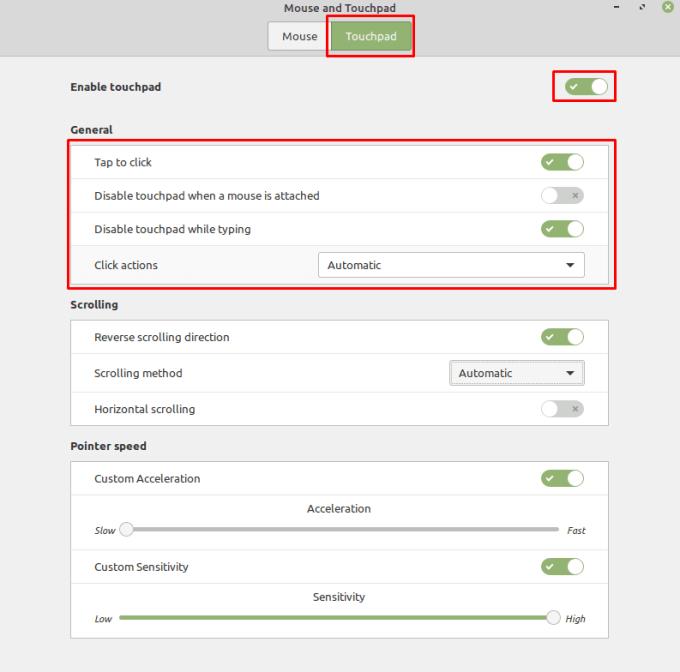
Vous pouvez configurer si des actions de clic sont effectuées lorsque vous appuyez sur le pavé tactile, ainsi que lorsque le pavé tactile est désactivé.
Par défaut, dans Linux Mint, vous pouvez faire défiler en utilisant soit un double glissement du doigt, soit en faisant glisser le côté droit du pavé tactile. Les gens ont des préférences différentes sur la façon dont l'écran doit défiler lors du défilement avec le pavé tactile. Mint utilise par défaut le défilement inversé où glisser vers le haut, fait défiler la page vers le bas, similaire à un glissement sur un écran tactile. De nombreux utilisateurs préfèrent que l'écran défile vers le haut lorsque vous balayez vers le haut, comme si vous faisiez glisser la barre de défilement sur le côté droit de la fenêtre. Pour désactiver le défilement inversé, basculez le curseur « Inverser le sens de défilement » sur « Off ».
La liste déroulante "Méthode de défilement" vous permet de choisir la méthode de défilement que vous souhaitez pouvoir utiliser ou si vous souhaitez désactiver complètement le défilement du pavé tactile. Vous pouvez également choisir d'activer le défilement horizontal en basculant « Défilement horizontal » sur « Activé ».
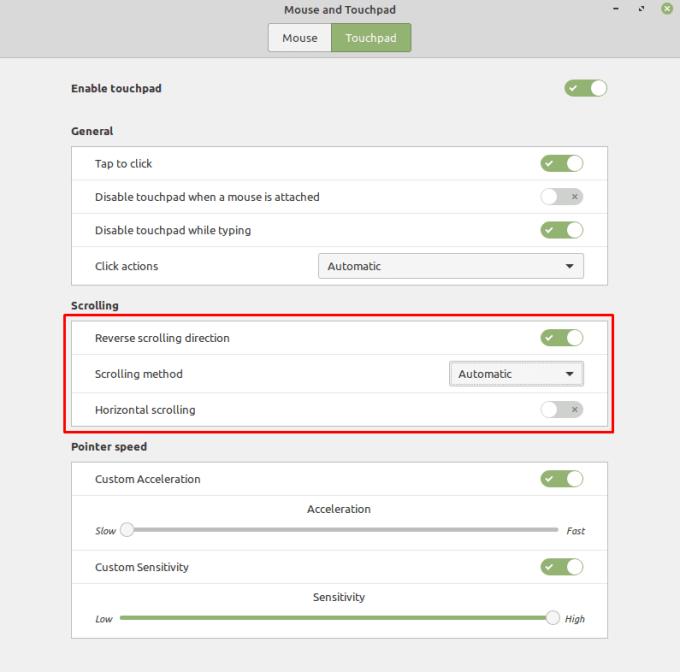
Vous pouvez configurer le fonctionnement du défilement du pavé tactile dans la section « Défilement ».
Si votre pavé tactile a l'impression qu'il ne déplace pas le curseur assez rapidement ou qu'il le déplace trop rapidement, vous pouvez modifier les paramètres de sensibilité. Pour réduire la vitesse du pavé tactile, activez le curseur « Sensibilité personnalisée », puis abaissez le plus grand curseur « Sensibilité ».
Malheureusement, la sensibilité du pavé tactile commence à la valeur la plus élevée, vous ne pouvez donc pas augmenter la vitesse du pointeur de la même manière. Pour augmenter la vitesse de déplacement du curseur, vous devez activer « Accélération personnalisée », puis ajuster le plus grand curseur « Accélération ».
Astuce : L'accélération du pavé tactile ne rend pas le pavé tactile plus sensible de manière uniforme. Au lieu de cela, il ajoute un multiplicateur au mouvement du curseur en fonction de la vitesse à laquelle vous déplacez votre doigt sur le pavé tactile. De cette façon, les balayages rapides effectuent des mouvements plus longs, tandis que les balayages plus lents ne déplacent pas le curseur aussi loin.
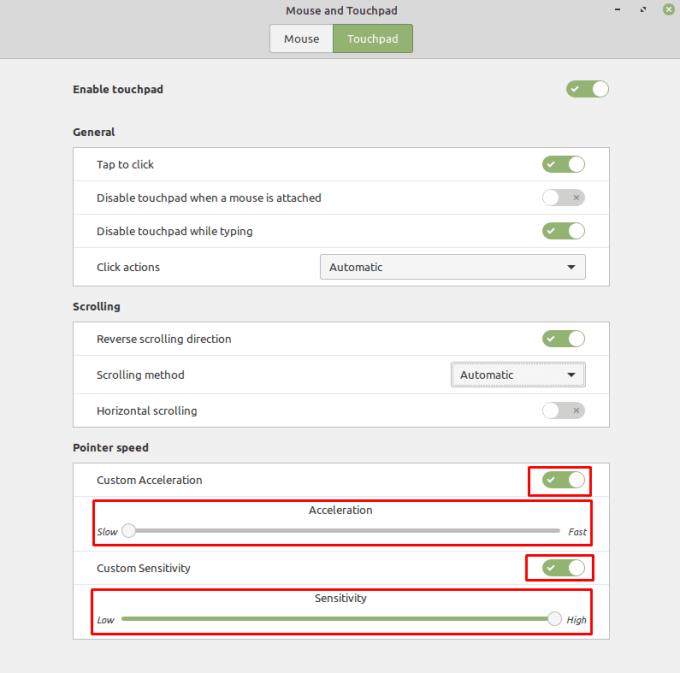
Vous pouvez augmenter ou réduire la vitesse de déplacement du curseur en ajustant les options « Vitesse du pointeur ».
Découvrez comment afficher et gérer les partitions système sous Linux Mint. Apprenez à formater, démonter et redimensionner vos partitions facilement.
Vous souhaitez souvent que certaines applications et services d'arrière-plan s'exécutent par défaut lorsque vous démarrez votre ordinateur. Lancer trop d'applications au démarrage
Lorsque vous utilisez un ordinateur, vous le contrôlez généralement avec un clavier et une souris. Cependant, si vous utilisez un ordinateur portable, vous pouvez utiliser le pavé tactile pour
Lorsque vous tapez sur un ordinateur, vous souhaitez parfois appuyer sur une touche et la maintenir enfoncée, plutôt que d'appuyer plusieurs fois. C'est souvent le plus utile pour les
Si vous venez d'acquérir un nouvel ordinateur ou si vous avez installé du nouveau matériel sur un ordinateur existant, il est judicieux de vérifier qu'il a été installé.
Lorsque vous utilisez Linux Mint, vous pouvez parcourir et basculer vers vos programmes ouverts avec la barre inférieure. Le processus est très similaire à celui de Windows en
La plupart des ordinateurs ont au moins une forme de périphérique de sortie audio. Les ordinateurs portables ont des haut-parleurs intégrés, et la plupart des ordinateurs seront connectés à certains haut-parleurs ou à un
Le son est une partie importante d'un ordinateur, il existe de nombreux scénarios dans lesquels vous l'utiliseriez, comme écouter de la musique pendant que vous travaillez ou regardez
La plupart du temps, les personnes utilisant votre ordinateur le feront plusieurs fois et créer un compte pour eux est donc une utilisation raisonnable du temps. Créer un compte
Lorsque vous utilisez votre ordinateur, vous souhaiterez probablement qu'il soit configuré dans votre langue locale. Ce n'est pas seulement la langue qui est utilisée, mais le







